O Windows 8 está oferecendo uma opção de atualização para adicionar recursos ao seu PC para obter uma edição diferente do Windows 8. Anteriormente em nosso artigo, vimos como a Microsoft simplificou as várias edições a serem disponibilizadas para o Windows 8. Então vamos ver como isso é feito!
Adicionar recursos ao Windows 8
No Painel de Controle, vá para Sistema. Lá você verá o link “Obtenha mais recursos com uma nova edição do Windows”. 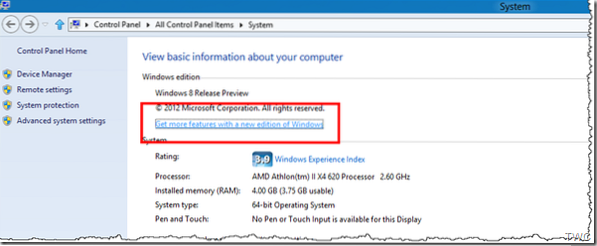 Outra maneira é a partir da tela inicial. Posicione o mouse no canto superior direito para acessar Charms> Pesquise 'Add Features' e clique em Settings. Lá você vê 'Adicionar recursos ao Windows 8'.
Outra maneira é a partir da tela inicial. Posicione o mouse no canto superior direito para acessar Charms> Pesquise 'Add Features' e clique em Settings. Lá você vê 'Adicionar recursos ao Windows 8'. 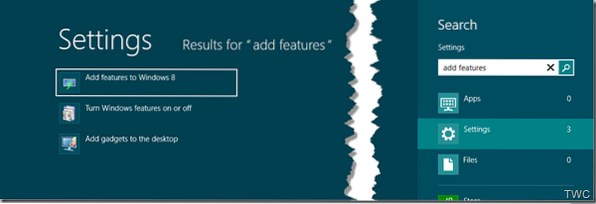 Ao clicar nele, você obtém:
Ao clicar nele, você obtém: 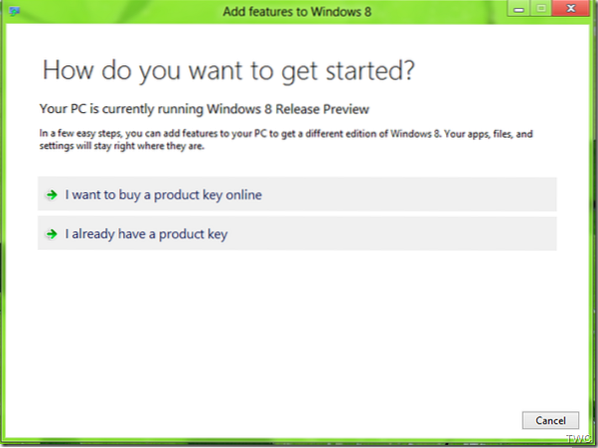 Podemos ver que você pode comprar uma atualização online com uma chave de produto adquirida anteriormente ou pode comprar uma chave de produto online para atualizar. Dentro Windows 8 Release Preview, clique em 'Já tenho uma chave de produto'. A opção 'Quero comprar uma chave de produto online' estará disponível nas edições finais futuras. No máximo, você verá algumas ofertas representativas fictícias se quiser apenas tentar 'Quero comprar uma chave de produto online'. Então, quando você clicar em 'Já tenho uma chave de produto', insira esta Chave de produto fornecida especialmente para atualização da edição de visualização de lançamento. Para a versão final RTM, você terá que comprar uma licença.
Podemos ver que você pode comprar uma atualização online com uma chave de produto adquirida anteriormente ou pode comprar uma chave de produto online para atualizar. Dentro Windows 8 Release Preview, clique em 'Já tenho uma chave de produto'. A opção 'Quero comprar uma chave de produto online' estará disponível nas edições finais futuras. No máximo, você verá algumas ofertas representativas fictícias se quiser apenas tentar 'Quero comprar uma chave de produto online'. Então, quando você clicar em 'Já tenho uma chave de produto', insira esta Chave de produto fornecida especialmente para atualização da edição de visualização de lançamento. Para a versão final RTM, você terá que comprar uma licença.
MBFBV-W3DP2-2MVKN-PJCQD-KKTF7
Clique Próximo. Observe que você terá que inserir esta chave apenas (ou adquirida para atualização no futuro) e não aquela que você inseriu para o Windows 8 Release Preview. 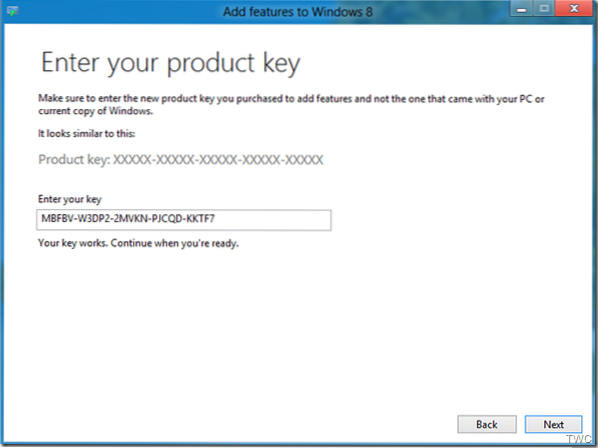 Agora, para obter esta tela, marque o botão 'Aceito os termos da licença' e 'Adicionar recursos'.
Agora, para obter esta tela, marque o botão 'Aceito os termos da licença' e 'Adicionar recursos'. 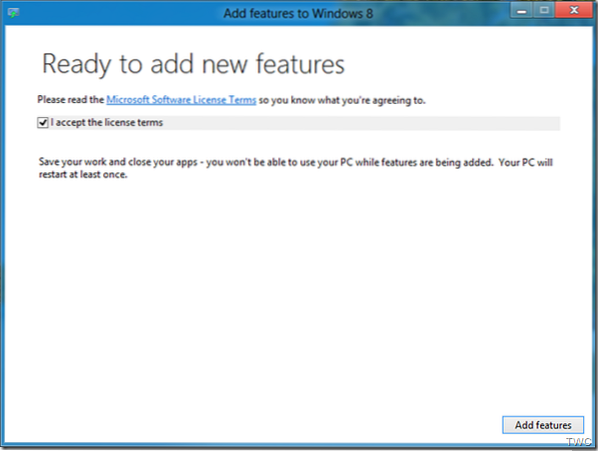 Isso iniciará o processo de adição de recursos. Pode demorar um pouco dependendo do seu PC - se ele precisar de alguma atualização. Seu PC irá reiniciar pelo menos uma vez. Para mim, demorou apenas 2-3 minutos e reiniciou duas vezes.
Isso iniciará o processo de adição de recursos. Pode demorar um pouco dependendo do seu PC - se ele precisar de alguma atualização. Seu PC irá reiniciar pelo menos uma vez. Para mim, demorou apenas 2-3 minutos e reiniciou duas vezes. 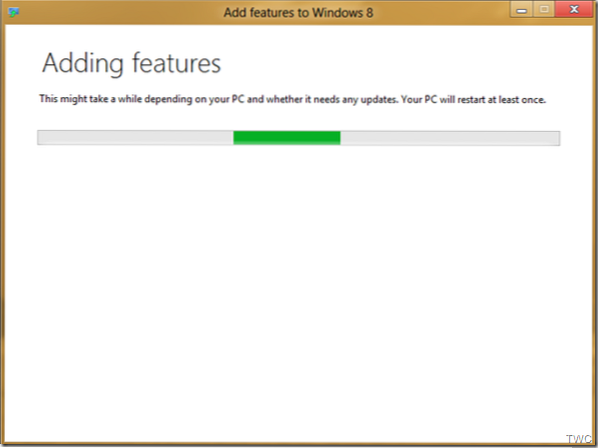 Agora, quando tudo estiver pronto, você descobrirá que seu PC com Windows 8 está pronto para a atualização.
Agora, quando tudo estiver pronto, você descobrirá que seu PC com Windows 8 está pronto para a atualização. 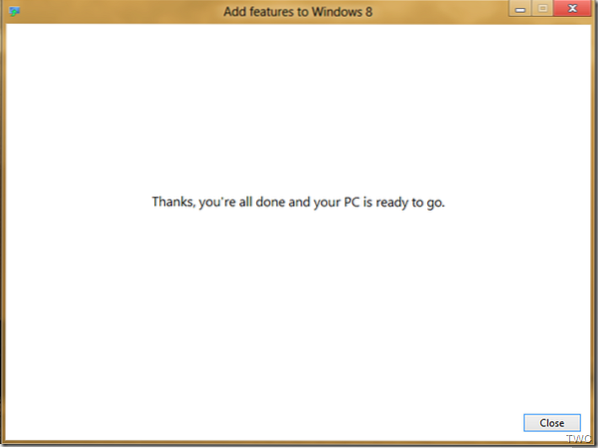
Adicionar o Windows Media Center ao Windows 8 RP
Na verdade, neste Windows 8 Release Preview, este Add Features, adiciona o Media Center e, portanto, essa é a versão de atualização. A chave de licença fornecida também serve para adicionar apenas o Media Center - conforme declarado no FAQ oficial.
O Windows Media Center não está pré-instalado no Windows 8 Release Preview. Se você quiser usar o Windows Media Center, você precisa adicioná-lo.
Assim, após a atualização, podemos ver a mudança do Windows 8 Edition conforme mencionado em Painel de Controle> Sistema. 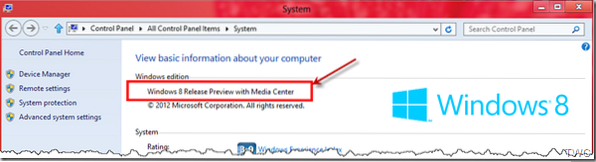 Agora diz - “Windows 8 Release Preview com Media Center'enquanto visto em nossa primeira captura de tela era' Windows 8 Release Preview '.
Agora diz - “Windows 8 Release Preview com Media Center'enquanto visto em nossa primeira captura de tela era' Windows 8 Release Preview '.
Para a versão final do Windows 8 RTM, você terá que comprar uma licença.
Em Adicionar recursos ao Windows 8, você pode obter uma edição do Windows 8 com mais recursos do que a sua edição atual. Para obter uma nova edição, você precisa comprar uma chave de produto - eles estão disponíveis em lojas de eletrônicos. Certifique-se de comprar uma chave de produto que seja especificamente para Adicionar recursos ao Windows 8. E você também pode comprar uma chave de produto online em alguns países e regiões. Depois de comprar uma chave de produto e inseri-la em Adicionar recursos ao Windows 8, novos recursos serão adicionados ao seu PC automaticamente e você terá uma nova edição do Windows 8.
Então é assim que você fará atualizações do mundo real quando quiser Adicionar recursos obtendo uma edição diferente do Windows 8.
Vá aqui se você não pode adicionar recursos ao Windows 8.
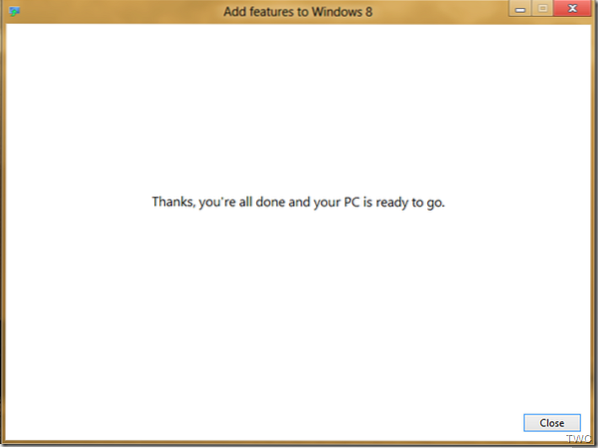
 Phenquestions
Phenquestions


